MFC-640CW
FAQ & Fehlerbehebung |
Wie kann ich eine "PAPIER STAU" Meldung beseitigen?
Befor Sie eine "PAPIER STAU" Meldung beseitigen können, müssen Sie die Stelle lokalisieren an der sich das Papier gestaut hat.
Beseitigen Sie als erstes aus Sicherheitsgründen das Netzkabel und die Telefonleitung von dem Gerät. Folgen Sie dann bitte den Informationen um die Stelle zu lokalisieren an der sich das Papier gestaut hat.
Papier hat sich im Inneren der Papierkassette gestaut:
-
Ziehen Sie die Papierkassette aus dem MFC Gerät.
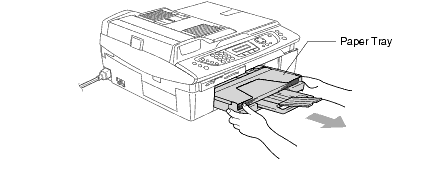
-
Entfernen Sie das gestaute Papier.
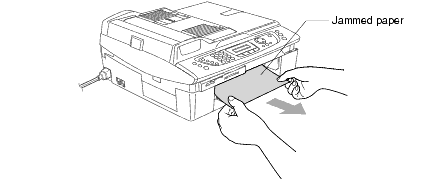
-
Legen Sie neues frisches Papier in die Papierkassette.
-
Setzen Sie die Papierkassette wieder in das Gerät.
Papier hat sich im Inneren des MFC gestaut:
-
Entfernen Sie die hintere Abdeckung wie in der Abbildung gezeigt. Entfernen Sie das gestaute Papier.
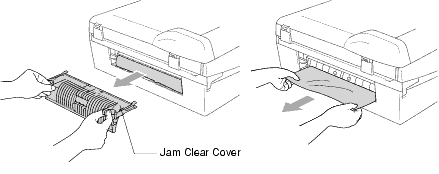
-
Installieren Sie dann bitte wieder die hintere Abdeckung.
-
Falls Sie das Papier nicht herausziehen können, heben Sie mit der rechten Hand, wie in der Abbildung gezeigt die Scanner bzw. die Druckwerksabdeckung soweit an, bis die Stütze einrastet.
-
Entfernen Sie das gestaute Papier.
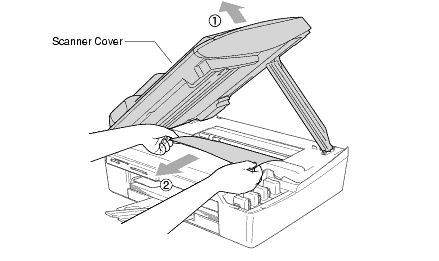
-
Heben Sie die Abdeckung an, damit Sie die Stütze absenken können. Schließen Sie die Scanner bzw. die Druckwerksabdeckung.
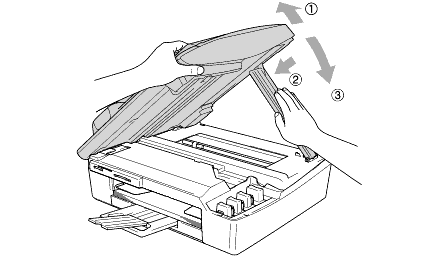
-
Stecken Sie das Netz, - sowie das Telefonkabel wieder in das Gerät.
Um Papierstaus zu verhindern, legen Sie bitte keine unterschiedlichen Papierarten in das Gerät.
Rückmeldung zum Inhalt
Helfen Sie uns dabei, unseren Support zu verbessern und geben Sie uns unten Ihre Rückmeldung.
